Анимация *Пламя свечи *
12-03-2013 21:17
к комментариям - к полной версии
- понравилось!
Это цитата сообщения Mademoiselle_Viv Оригинальное сообщение
Анимация *Пламя свечи *
В этом простом, но очень красивом уроке,
вы научитесь оживлять свои свечи! Немного терпения, аккуратности - и
ваш маленький огонек готов!
 [показать]
[показать]
Открываем в Фотошоп нашу картинку, я выбрала такую:
 [500x375]
[500x375]
Если картинка маленькая, что бы нам было удобнее, приближаем её, используя клавиши "ctrl +" и "ctrl -".
СПОСОБ 1.
Выделяем удобным вам способом огонёк свечки.
 [332x248]
[332x248]
Копируем выделение на отдельный слой (пользуясь клавишами ctrl +J):
 [268x340]
[268x340]
Активируем инструмент Перемещение:
Выделяем наш слой-копию (тыкнув по нему
мышкой) и, с помощью стрелок на клавиатуре, передвигаем его чуть выше
(на один-два пикселя):
 [499x370]
[499x370]
Далее переходим в Панель Анимации.
В панели "Анимация" создаем еще один кадр c помощью кнопки "Дублировать активный кадр":
 [570x166]
[570x166]
Выставляем видимость слоев.
На 1 кадре - делаем слой со скопированным огоньком невидимым, (убирая значок глаза рядом с ним), а на 2 слое - видимым (или наоборот).
 [478x204]
[478x204] [481x229]
[481x229]
 [322x133]
[322x133]
Ставим время смены - 0.1 сек.
Включаем "Воспроизведение", вот что у нас вышло:
 [500x375]
[500x375]
СПОСОБ 2.
Делаем два дубликата нашей картинки и активируем средний слой
 [312x363]
[312x363]
Фильтры / Пластика (стандартный)
 [307x201]
[307x201]
Активируем инструмент "Вздутие"
 [550x326]
[550x326]
и выставляем размер кисти немного шире, чем пламя на картинке
 [363x273]
[363x273]
проводим по пламени снизу вверх и жмем ОК.
 [390x209]
[390x209]
На 3 слое в фильтре "Пластика" активируем инструмент "Сморщивание"
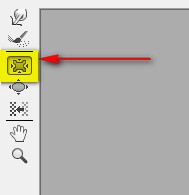
и проводим по пламени снизу вверх. ОК.
 [509x245]
[509x245]
Делаем анимацию, делая видимость каждого слоя по очереди в каждом кадре.
 [470x134]
[470x134]
И получаем:
 [500x375]
[500x375]
СПОСОБ 3
Делаем три копии
 [315x372]
[315x372]
Делаем выделение части свечи прямо под пламенем
 [499x399]
[499x399]
Фильтры/Eye Candy 4000/Fire. И выставляем значения на верхнем курсоре так, чтобы огонь был размером с пламя на картинке.
 [показать]
[показать]
Выделение не снимаем. В следующих слоях - жмем Random Seed.
теперь выделение можно отменить.
Делаем анимацию
 [593x444]
[593x444]
И получаем:
 [500x375]
[500x375]
Выбирайте тот способ, который Вам больше по душе и "оживляйте" новогодние коллажи!
Желаю удачи!
вверх^
к полной версии
понравилось!
в evernote
Это цитата сообщения Mademoiselle_Viv Оригинальное сообщение
Анимация *Пламя свечи *
вы научитесь оживлять свои свечи! Немного терпения, аккуратности - и
ваш маленький огонек готов!
 [показать]
[показать]Открываем в Фотошоп нашу картинку, я выбрала такую:
 [500x375]
[500x375]Если картинка маленькая, что бы нам было удобнее, приближаем её, используя клавиши "ctrl +" и "ctrl -".
СПОСОБ 1.
Выделяем удобным вам способом огонёк свечки.
 [332x248]
[332x248]Копируем выделение на отдельный слой (пользуясь клавишами ctrl +J):
 [268x340]
[268x340]Активируем инструмент Перемещение:
Выделяем наш слой-копию (тыкнув по нему
мышкой) и, с помощью стрелок на клавиатуре, передвигаем его чуть выше
(на один-два пикселя):
 [499x370]
[499x370]Далее переходим в Панель Анимации.
В панели "Анимация" создаем еще один кадр c помощью кнопки "Дублировать активный кадр":
 [570x166]
[570x166]Выставляем видимость слоев.
На 1 кадре - делаем слой со скопированным огоньком невидимым, (убирая значок глаза рядом с ним), а на 2 слое - видимым (или наоборот).
 [478x204]
[478x204] [481x229]
[481x229] [322x133]
[322x133]Ставим время смены - 0.1 сек.
Включаем "Воспроизведение", вот что у нас вышло:
 [500x375]
[500x375]СПОСОБ 2.
Делаем два дубликата нашей картинки и активируем средний слой
 [312x363]
[312x363]Фильтры / Пластика (стандартный)
 [307x201]
[307x201]Активируем инструмент "Вздутие"
 [550x326]
[550x326]и выставляем размер кисти немного шире, чем пламя на картинке
 [363x273]
[363x273]проводим по пламени снизу вверх и жмем ОК.
 [390x209]
[390x209]На 3 слое в фильтре "Пластика" активируем инструмент "Сморщивание"
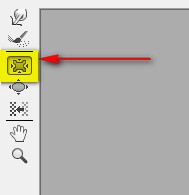
и проводим по пламени снизу вверх. ОК.
 [509x245]
[509x245]Делаем анимацию, делая видимость каждого слоя по очереди в каждом кадре.
 [470x134]
[470x134]И получаем:
 [500x375]
[500x375]СПОСОБ 3
Делаем три копии
 [315x372]
[315x372]Делаем выделение части свечи прямо под пламенем
 [499x399]
[499x399]Фильтры/Eye Candy 4000/Fire. И выставляем значения на верхнем курсоре так, чтобы огонь был размером с пламя на картинке.
 [показать]
[показать]Выделение не снимаем. В следующих слоях - жмем Random Seed.
теперь выделение можно отменить.
Делаем анимацию
 [593x444]
[593x444]И получаем:
 [500x375]
[500x375]Выбирайте тот способ, который Вам больше по душе и "оживляйте" новогодние коллажи!
Желаю удачи!
Серия сообщений "Фотошоп для начинающих":
Часть 1 - Простой фон
Часть 2 - Сохраняем незавершенную работу в Фотошопе
...
Часть 7 - Украшаем текст и картинку с помощью готовой анимации.
Часть 8 - Блеск с помощью фильтров
Часть 9 - Анимация *Пламя свечи *
Часть 10 - Учимся делать блинги
Часть 11 - Тень в фотошоп.
...
Часть 45 - Photoshop: Как создать фигуру из шаблонов или изображений
Часть 46 - Загружаем Произвольные формы (Заказные фигуры) в Фотошоп
Часть 47 - Цветовой диапазон в Фотошопе.
Вы сейчас не можете прокомментировать это сообщение.
Дневник Анимация *Пламя свечи * | solom - Дневник solom |
Лента друзей solom
/ Полная версия
Добавить в друзья
Страницы:
раньше»